Kişisel Yedekleme, Windows için ücretsiz bir dosya yedekleme aracıdır
- Kategori: Yazılım
Önemli dosyalarınızı yedeklemek, her kullanıcının uygulaması gereken bir şeydir. Bir felaketin ne zaman olacağını veya başka nedenlerle yedeklenmiş dosyalara ne zaman erişmeniz gerektiğini asla bilemezsiniz.

Kişisel Yedekleme, Windows için ücretsiz bir yedekleme aracıdır. Oh, onu teker teker ile karıştırmayın Backblaze ).
Kurulum sırasında, Thunderbird yedeklemeyi ve Gerçek zamanlı yedekleme izlemeyi etkinleştirmek isteyip istemediğinizi seçmek için seçenekler göreceksiniz. Uygulamanın arayüzü dört bölüme ayrılmıştır: Yedeklemeler sekmesi görevleri oluşturmak ve yönetmek için kullanılır, Zaman Çizelgeleri tüm zamanlanmış görevleri listeler, Görev Zamanlayıcı Kişisel Yedekleme kullanan Windows Görev Zamanlayıcı'da oluşturulan görevleri görüntüler.

Bir yedek oluşturun
Kişisel Yedekleme, yeni bir görev oluşturma sürecinde size yol gösteren bir yedekleme sihirbazına sahiptir. Öncelikle yedeğin kaydedileceği dizini seçmeniz gerekir. Bu, sabit sürücünüz, USB sürücünüz, ağ sürücünüz veya bir FTP sunucunuz olabilir; klasörü seçtiğinizde ileriye tıklayın.
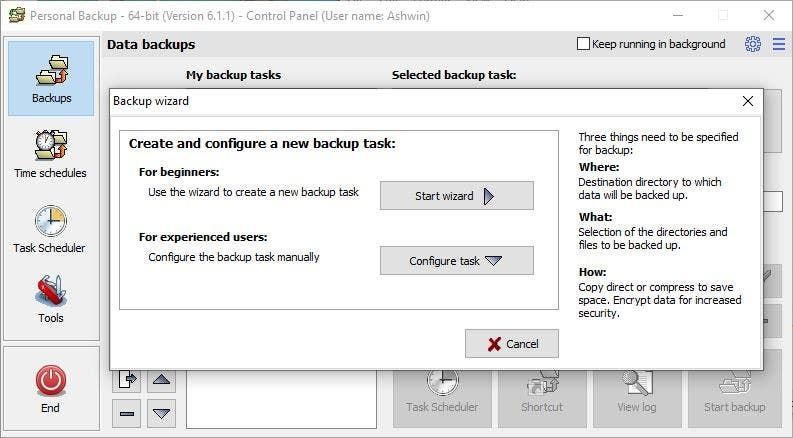
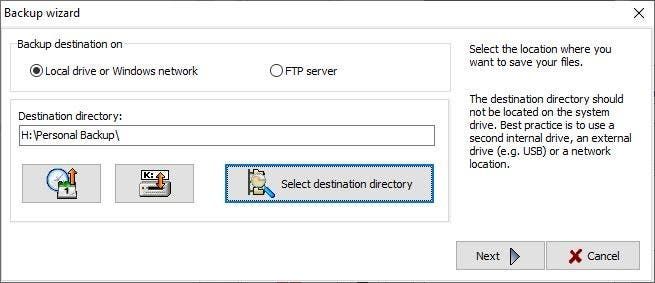
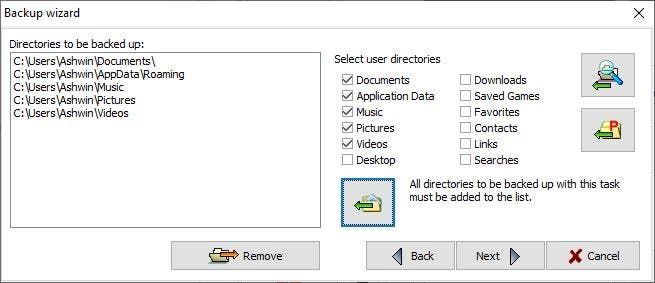
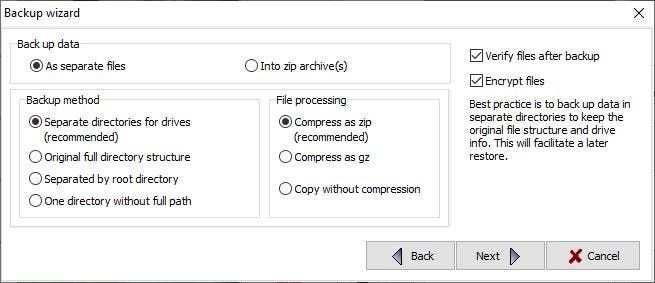
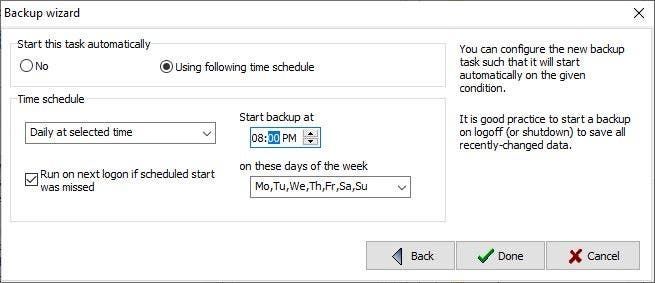
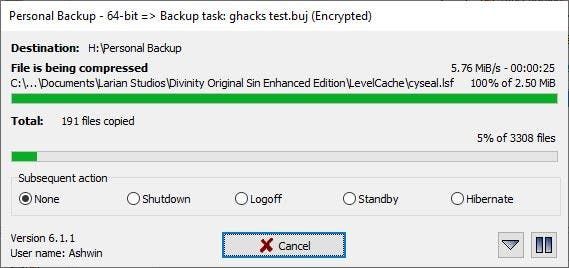
Şimdi yedeklemek istediğiniz dosyaları ve klasörleri seçmelisiniz. Program, Belgeler, Müzik, Resimler veya Masaüstü klasörleri gibi kullanıcı dizinlerinin hızlı seçimini sunar. Sadece istediklerinizi işaretleyin ve ardından listenin altındaki simgeye tıklayın. Üzerinde P bulunan ikinci simge, C: ProgramData dizini altında bulunan klasörleri seçmenizi sağlar. Diğer dizinleri seçmek için klasör ve büyüteçli simgeyi kullanın.
Son adım, yedekleme ayarlarını yapmaktır. Verileri ayrı dosyalar veya arşivler olarak kaydetmeyi seçebilirsiniz. Yedekleme yöntemi, klasör yapısını korumak, onu dizinlerle ayırmak veya tüm dosyalar için tek bir klasör kullanmak üzere ayarlanabilir. ZIP veya GZ olarak sıkıştırmayı seçerek depolama alanından tasarruf edebilirsiniz. İşlem sırasında hata olmadığından emin olmak için bir önlem olarak, 'yedeklemeden sonra dosyaları doğrula' seçeneğini etkinleştirin. Dosyaları bir parola ile şifrelemeyi seçerek yedeklemeye bir güvenlik katmanı ekleyin.
Not : Dosyaların şifrelenmesi ve doğrulanması ek zaman alır, ancak verileri güvence altına alır ve yedeklenen dosyaların bozuk olmadığından emin olur.
Kişisel Yedekleme, yedekleme görevini seçtiğiniz gün ve saatte otomatik olarak çalıştırabilir veya görevi manuel olarak başlatabilirsiniz. Görevi kaydetmeyi unutmayın, birden çok görev oluşturmayı planlıyorsanız, ona tanıyabileceğiniz bir ad verin.
Program yeni bir pencere açmalı, işleme başlamak için Yedeklemeyi Başlat düğmesine basmalıdır. Yedeklemenin ilerlemesini gösteren (ve ardından şifreleyen) küçük bir açılır pencere görünmelidir. Görev tamamlandığında gerçekleştirilecek bir yedekleme sonrası eylemi seçebilirsiniz: bilgisayarı kapatın / oturumu kapatın / bekletin / hazırda bekletin veya hiçbir şey yapmayın.
Yedekleme görevlerini manuel olarak da oluşturabilirsiniz, ancak programın Denetim Masası'na oldukça benzeyen Yedeklemeleri Yapılandır penceresinden bunu yapacağınız için işlem biraz farklıdır. Sunduğu bazı seçeneklerden bahsedeceğim.

Seçtiğiniz klasörler, 'Yedeklenecek dizinler' başlıklı sekmenin altında görüntülenir. Bu listeden klasörleri sıralayabilir, yeniden sıralayabilir veya kaldırabilirsiniz. Daha fazla klasör veya dosya eklemek istiyorsanız, bunu yapmak için sağdaki bölmeyi kullanın. Görev Ayarları sekmesine geçerek, yedekleme yöntemi olan AES Şifreleme (128/256 bit) ayarlarını burada tanımlayabilirsiniz. Diğer Seçenekler sekmesi, yedekleme dizinini hedefle senkronize edebilen bir ayara sahiptir; bu, kaynaktan sildiğiniz dosyaları geri yüklemek istemeniz durumunda kullanışlı olabilir. Bu pencerenin altında üç sekme daha var. Bunlardan ilki olan Alt dizinler, alt klasörleri yedeklemenin dışında bırakmak için kullanışlıdır. Diğer iki sekmeyi kullanarak Dosyaları ve belirli dosya biçimlerini filtreleyebilirsiniz.
Bir yedeği geri yükleme
Araçlar sekmesi, oluşturduğunuz bir yedeği geri yüklemek için kullanılabilir. Kafa karıştırıcı görünebilir, ancak alıştığınızda oldukça kolaydır. Bir saniyeliğine Yedeklemeler sekmesine geri dönelim. Geri yüklemek istediğiniz yedekleme görevine çift tıklayın (örneğin, dokümanların geri yüklenmesi için), yedekleme görevi penceresi açılmalıdır. Kapat onu. Bunu neden yaptık? Geri yüklememiz gereken 'mevcut görevi' ayarlamanın yolu budur.

Şimdi Araçlar> Geri Yükle'ye gidin ve 'Yeni Görev'i seçin; yeni bir pencere açılır, bu Yedeklemeyi geri yükle ekranıdır. 'Geri yükleme kaynağı' alanında, 'mevcut görevin' konumu zaten seçilmiş olmalıdır, bu nedenle önceki adım gerekliydi. Benzer şekilde, 'geri yükle' alanının konumu önceden seçilmiş olacaktır, ancak gerekirse değiştirebilirsiniz. Sıkıştırmayı kaldırma gibi diğer ayarları yapılandırın, yeni dosyaları geri yüklemek veya değiştirmek isteyip istemediğinizi seçin. Gelecekte kullanmak istemeniz durumunda, geri yükleme görevini özel ayarlarıyla birlikte kaydetme seçeneği vardır.

'Seçili dosyaları göster ve geri yüklemeyi başlat' düğmesine tıklayın ve program geri yüklemek istediğiniz yedeklemeyi gösterecektir. Aynı klasöre kayıtlı birden fazla göreviniz varsa, geri yüklemek istediğinizi seçin ve işlemi başlatmak için 'Evet'i tıklayın. Kişisel Yedekleme, dosyaları kaynak klasöre geri yüklemelidir.
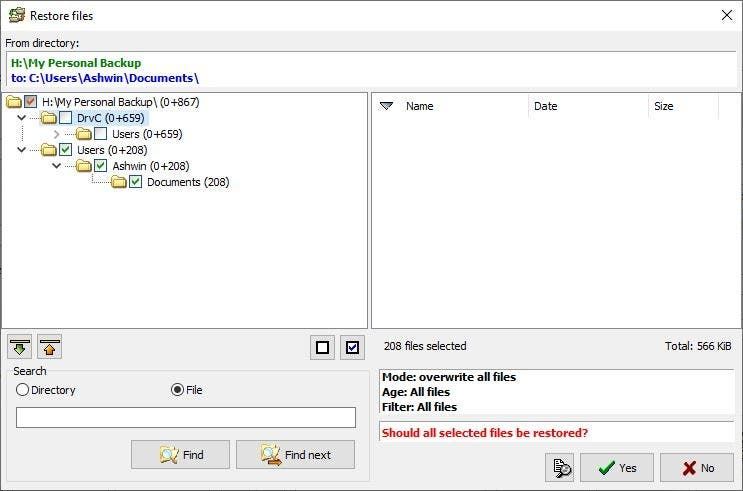
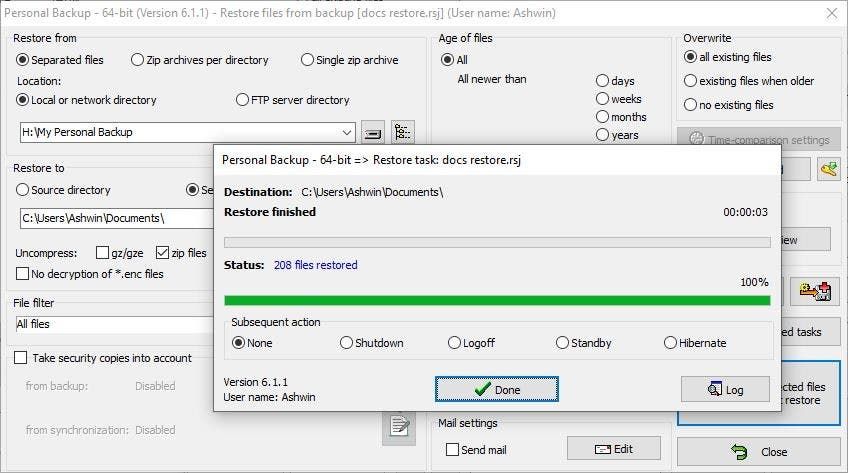
Araçlar sekmesinde ayrıca dosyaları doğrulama, yedekleme klasörünü temizleme ve bir görevin günlüğünü görüntüleme seçenekleri vardır.
Arayüzün sağ üst köşesindeki dişli çark simgesini fark ettiniz mi? Bu, Yardımcı Programlar menüsüdür. Yedekleme programlarını yapılandırmak, farklı bir hesap altında screate yedeklemeleri yapmak veya Thunderbird'ün yedeğini almak için kullanılabilir. Burası, bir değişiklik yapıldığında (dosya adı, öznitelik, boyut, son okuma veya yazma zamanı) dosyaları ve klasörleri otomatik olarak yedeklemek için yararlı olan yedeklemenin Gerçek Zamanlı izlenmesine erişebileceğiniz yerdir.
'Harici Geri Yükleme Programı seçeneği, bir yedeği geri yüklemenin başka bir yoludur, ancak biraz karmaşıktır, ilgileniyorsanız resmi belgeleri okuyabilirsiniz.
Not: Başlangıçta programın eski bir sürümünü kullanıyordum. İşte o zaman Kişisel Yedekleme'nin mevcut sürümü indirebilen, önceki indirmeyi silebilen ve MD5 veya SHA256 kullanılarak indirilen dosyanın değerlere sahip olduğunu doğrulayabilen yerleşik bir güncelleme aracı olduğunu öğrendim. İndirildikten sonra, tek bir tıklamayla önceki sürümün üzerine yazmak için bir 'Hızlı Güncelleme' işlemi kullanır.

Program, USB sürücülerden çalıştırabileceğiniz taşınabilir bir sürümde mevcuttur. Biraz kafa karıştırıcı geri yükleme yöntemi bir yana, Kişisel Yedekleme, dosya ve klasörleri yedeklemek için mükemmel bir iş çıkarır.
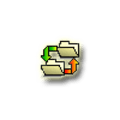
Kişisel Yedekleme
Pencereler için
Şimdi İndirin